ワードやエクセルがAndroidタブレットでも使える!(1/2)
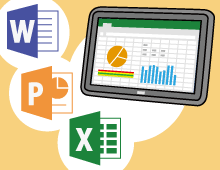
Windowsパソコンでしかワードやエクセルが使えない……というのはもう昔のこと。最近ではAndroidタブレットやiPad向けのOfficeアプリが提供されるようになりました。手近なところにタブレットがあれば、ササッとファイルの編集ができるのです。OneDriveと合わせてどんどんofficeを活用してみましょう。
公開日2015年4月8日
掲載内容は公開当時のものであり、最新情報と異なる場合があります。
さらにOfficeファイルを利用できる環境が広がった
これまでWordやExcelなどのOfficeソフトは、パソコン向けに提供されていました。ノートパソコンやデスクトップパソコン、そしてWindowsタブレットでも、Officeソフトが入っていれば、Officeファイルの作成や編集が行えます。
最近では、パソコンだけでなく、スマートフォンやタブレットなど、さまざまな機器に向けてOfficeソフトが提供されています。
Wordの文書を読んだり、Excelの表を作成したりといった作業は、これまで会社や自宅のパソコンで行っていましたよね。タブレット向けのOfficeがあれば、手軽に持ち運んで利用できますし、大きな画面で内容を確認したり、タッチ操作で編集したりすることもできます。
さらに、OneDrive内に保存されたデータも直接編集できるので、パソコンで作成して保存したファイルをAndroidタブレットで編集するなど、連携もスムーズです。そして、タブレットで作成したファイルは、そのままGmailなどのフリーメールで送信できるので、人に送って見てもらったり、修正してもらったりすることもできます。
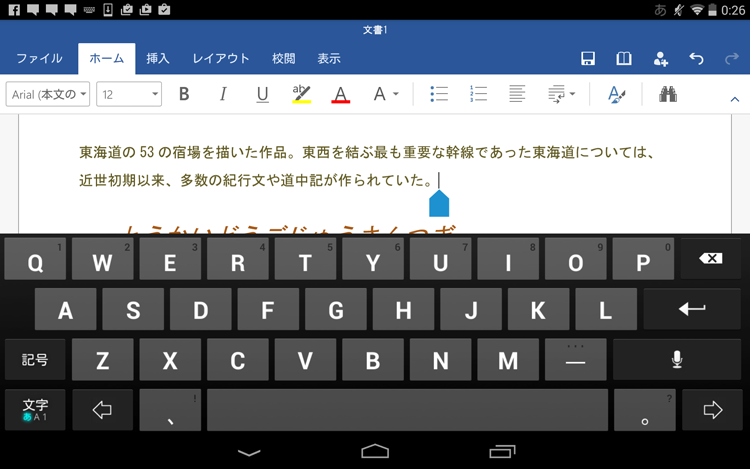
Wordの画面。タッチキーボードでどんどん文章を入力できます。
例えば、移動中の電車でExcelを使って、見積書や請求書のチェック、修正が行えます。
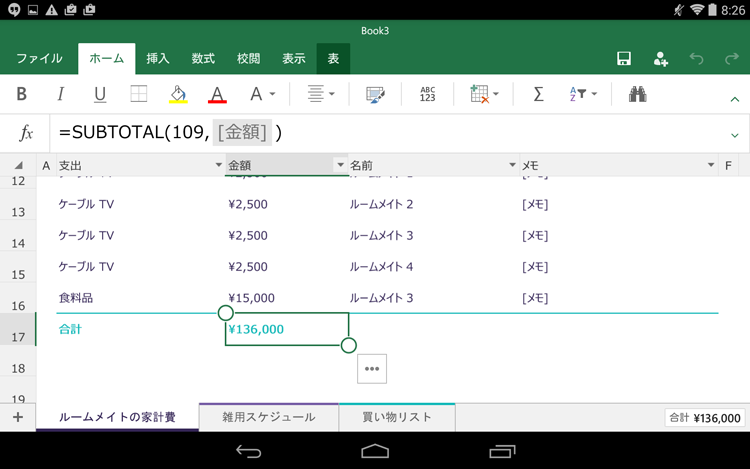
Excelの画面。表の書式を設定したり、関数を使ったりすることができます。
例えば、取引先を訪問したときも、タブレットでPowerPointを使ったプレゼンテーションがすぐに開始できます。
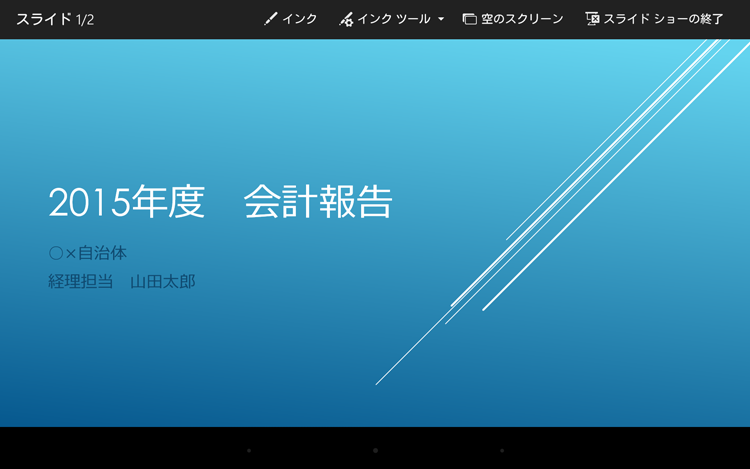
PowerPointの画面。プレゼンテーション資料を作成し、タッチ操作でページめくりしながら発表できます。
Officeアプリをインストール
まずは、「Microsoft Office for Android Tablet」のインストール方法から、確認しておきます。「Microsoft Word for Tablet」「Microsoft Excel for Tablet」「Microsoft PowerPoint for Tablet」の3つのアプリのうち、必要なものを選んでインストールできます。
ただし、現在のところ使用環境の制限がありますので、ダウンロードする際にご確認ください。
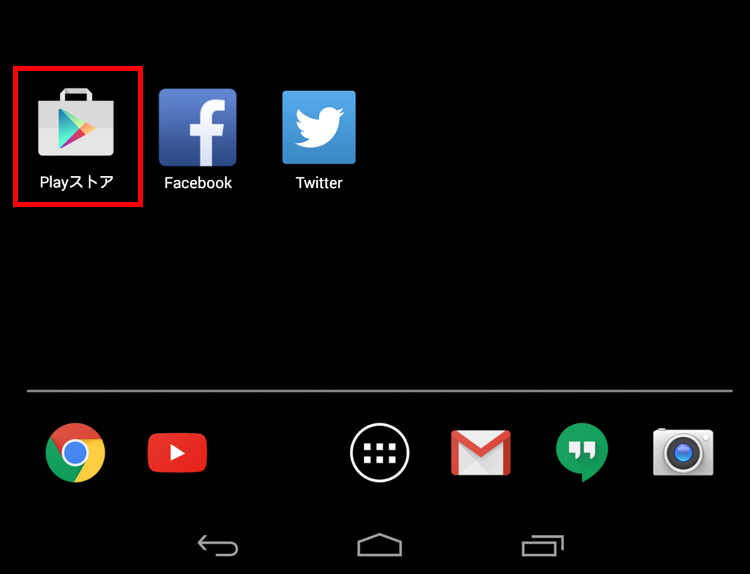
ホーム画面の「Playストア」をタップします。
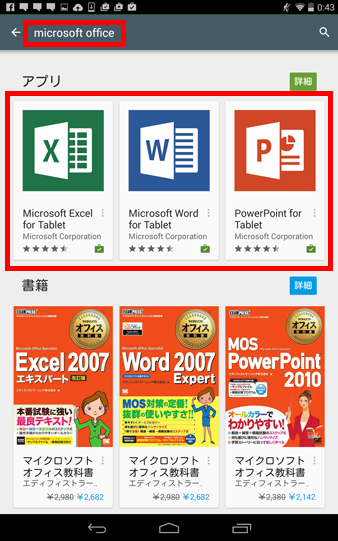
「Microsoft Office」と入力して検索すると、「Microsoft Word for Tablet」「Microsoft Excel for Tablet」「Microsoft PowerPoint for Tablet」が表示されます。
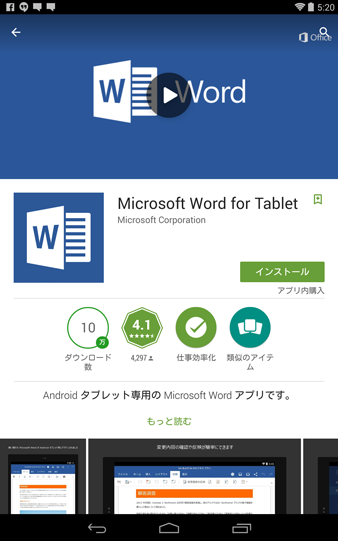
検索結果に表示されたアプリのうち、使いたいものを個別にタップして、インストールを実行します。
スマートフォン版やiPad版も提供中
Android向けには、スマートフォン版の「Microsoft Office Mobile」もあります。スマートフォンの小さい画面でも使いやすいメニュー表示になっています。また、iPad版Officeも提供されています。いずれもパソコンで作成したOfficeファイルの閲覧、編集が行えます。
Microsoftアカウントを登録しておこう
タブレットにこのOfficeアプリをインストールしても、すぐに使えるのはOfficeファイルの表示機能のみで、ファイルの編集や新しいファイルの作成はできません。こうした機能を使うには、Microsoftアカウントを使ってサインインする必要があります。
Microsoftアカウントは、パソコンとも共通で使用できるアカウントです。Windows 8.1パソコンをお使いの方は、ログイン用アカウントとして作成済みの方も多いと思います。また、インターネットのファイル保存サービス「OneDrive」が利用できるので、パソコンで作成したOfficeファイルを保存して、Androidタブレットからも閲覧・編集ができますよ。
Microsoftアカウントを未取得の場合、Androidタブレットから作成することができます。アプリのインストールが完了したら、次の手順で取得しておきましょう。
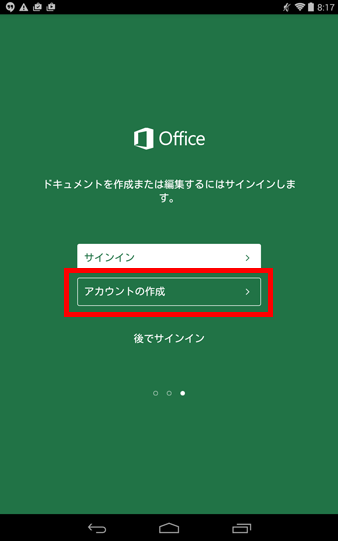
アプリを起動したら、「アカウントの作成」をタップします。ここでは、Excelを起動しています。
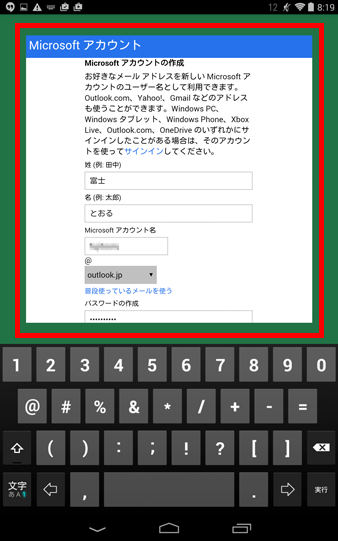
名前やメールアドレス、パスワードなどの情報を登録します。ここで、新規にメールアドレスを作成することもできます。ここで登録したメールアドレスをMicrosoftアカウントとして利用できます。
パソコンから取得する場合
Microsoftアカウントは、もちろんパソコンからも取得できます。パソコンのキーボードを使った文字入力のほうが慣れているという場合には、パソコンから登録してみてください。取得したMicrosoftアカウントは、Androidタブレットも共通で使うことができます。
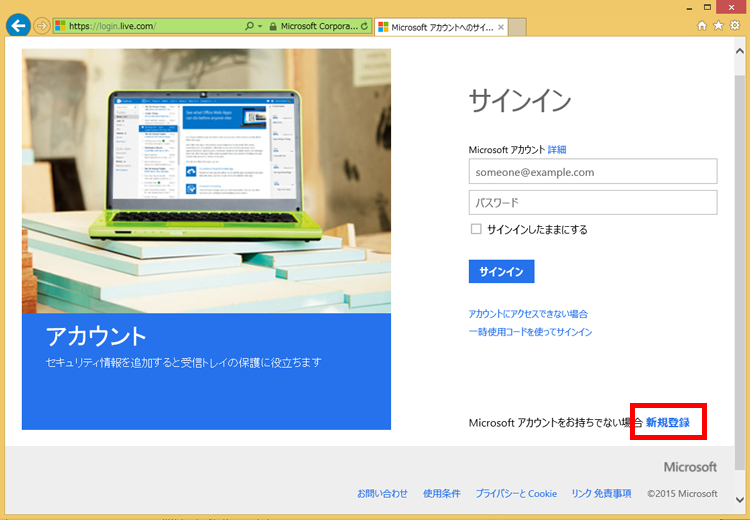
Microsoftアカウントの登録ページ(http://login.live.com/![]() )にアクセスします。「新規登録」をクリックします。
)にアクセスします。「新規登録」をクリックします。
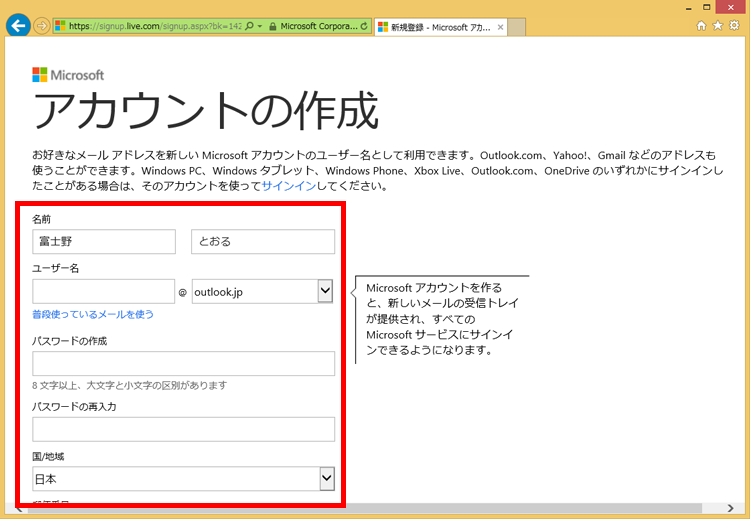
名前やメールアドレス、パスワードなどの情報を入力します。ここで、新規にメールアドレスを作成することもできます。
次のページで、Word、Excel、PowerPointの機能をそれぞれ使ってみます。
